ווי צו פאַרריכטן די ינסטאַלירונג טעות 0x800f0988 Windows 11
איר קענען לייכט סאָלווע "דערהייַנטיקונגען פיילד" טעות אויף דיין Windows 11 פּיסי ניצן די פּשוט ינסטראַקשאַנז.
ווי קלאַקווערק, מייקראָסאָפֿט ריליסיז שפּעטער דערהייַנטיקונגען פֿאַר די Windows אָפּערייטינג סיסטעם. אָבער, פילע Windows יוזערז זענען געזאגט צו דערפאַרונג אַ דורכפאַל צו דערהייַנטיקן אַ מיטל Windows 11 זיי מיט אַ ספּעציפיש ינסטאַלירונג טעות קאָד - "0x800f0988".
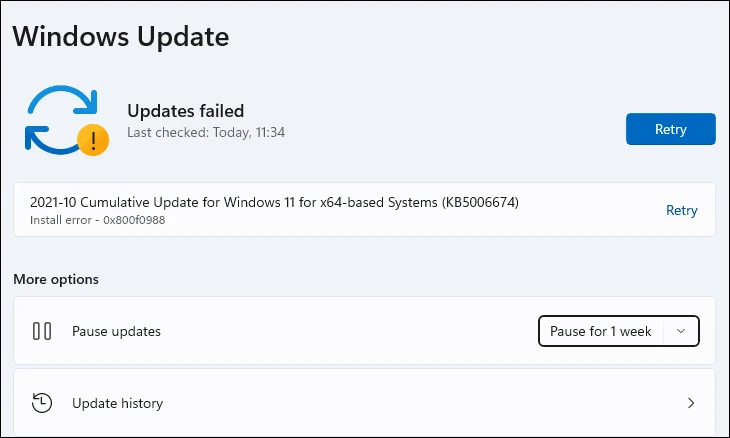
דערהייַנטיקן דורכפאַל איז יוזשאַוואַלי לייכט פיקסאַבאַל דורך Windows זיך, און ראַרעלי ריקווייערז מענטש ינטערווענטיאָן. אָבער דאָס איז נישט דער פאַל מיט דעם טעות קאָד.
זינט עס קען זיין אַ נומער פון ישוז וואָס פאַרהיטן דיין סיסטעם פון אַפּדייטינג, איר קען דאַרפֿן צו טאָן מער ווי איינער פון די פיקסיז ליסטעד אונטן.
1. אראפקאפיע און ינסטאַלירן די דערהייַנטיקן מאַניואַלי
מייקראָסאָפֿט אויך גיט אַ וועג צו מאַניואַלי ינסטאַלירן אַ דערהייַנטיקן פֿאַר דיין Windows מיטל. געגעבן דעם, איר וויסן די וויסן באַזע נומער פֿאַר די דערהייַנטיקן, וואָס קענען זיין לייכט געפֿונען אויף די Windows Update פאַרשטעלן פון די סעטטינגס אַפּ אויף דיין מיטל.
צו אָפּלאָדירן די דערהייַנטיקן מאַניואַלי, גיין צו דער באַאַמטער וועבזייטל פון Microsoft Update Index catalog.update.microsoft.com ניצן דיין באַליבסטע בלעטערער.
דערנאָך אַרייַן די KB נומער פון די דערהייַנטיקן איר ווילן צו אָפּלאָדירן אין די זוכן באַר אויף די רעכט פון די וועבזייטל און דריקן אַרייַן צו דורכפירן אַ זוכן.
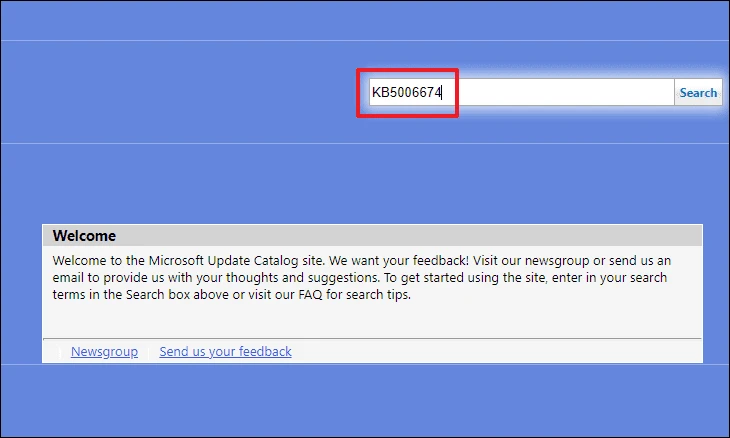
איצט, אַ רשימה פון בנימצא דערהייַנטיקונגען קאָראַספּאַנדינג צו די וויסן באַזע נומער וועט זיין פּאַפּיאַלייטאַד. צו געפֿינען מער אינפֿאָרמאַציע וועגן דעם דערהייַנטיקן פּעקל, גיט אויף זיין טיטל. דאָס וועט עפענען אַ באַזונדער בלעטערער פֿענצטער אויף דיין פאַרשטעלן.
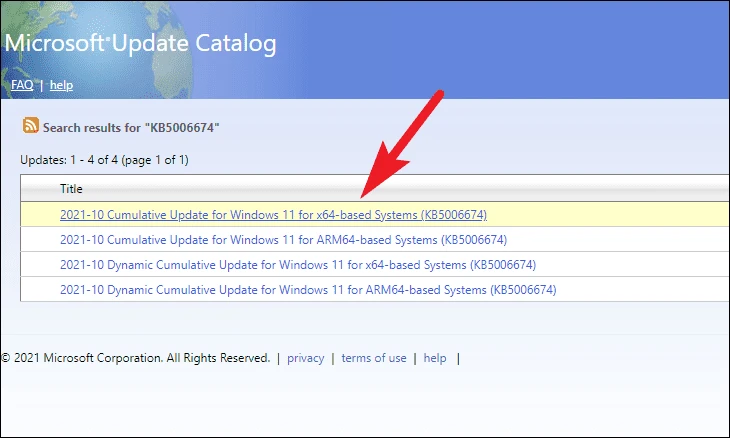
איר קענט לערנען מער וועגן די דערהייַנטיקן, די ראַנג, געשטיצט פּראָדוקטן און די שפּראַכן וואָס דער דערהייַנטיקן פּעקל שטיצט. איר קענט אויך גיין צו די ריספּעקטיוו קוויטל צו לערנען מער וועגן ינסטאַלירונג רעסורסן, פּעקל דעטאַילס און מער.
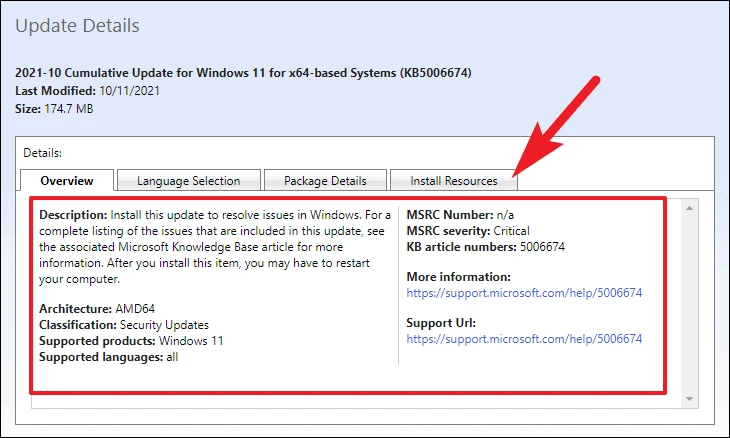
צו אָפּלאָדירן אַ ספּעציפיש דערהייַנטיקן פּעקל, גיט די אראפקאפיע קנעפּל אויף די רעכט זייַט פון די יחיד רודערן. דאָס וועט עפענען אַ באַזונדער בלעטערער פֿענצטער אויף דיין פאַרשטעלן.

ווייַטער, רעכט גיט אויף די לינק אין די פֿענצטער, און קלייַבן די "היט לינק ווי" אָפּציע פון די קאָנטעקסט מעניו.
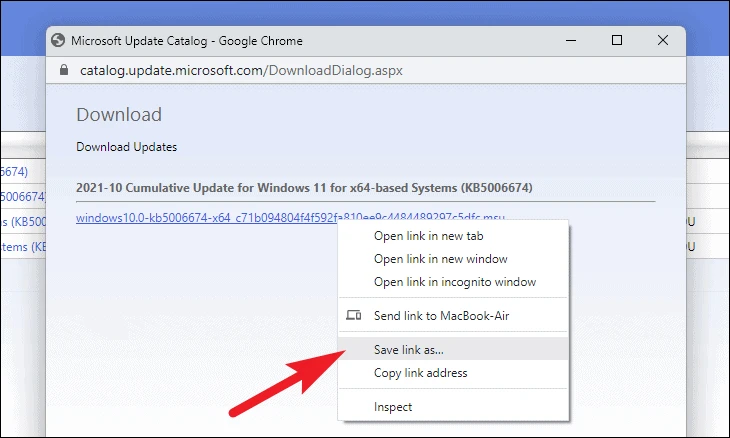
דערנאָך, קלייַבן די וועגווייַזער איר ווילן און גיט די היט קנעפּל צו אָפּלאָדירן די Windows Update פּעקל צו דיין קאָמפּיוטער. אַמאָל איר האָט געמאכט דיין ברירה, דיין אראפקאפיע זאָל אָנהייבן אין אַ מאָמענט.
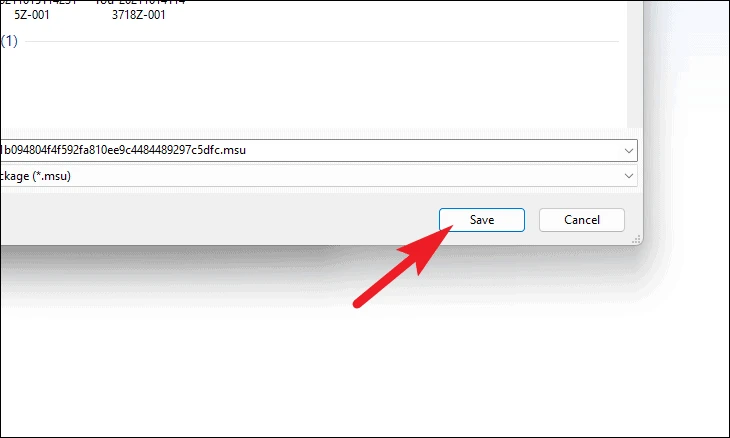
אַמאָל דאַונלאָודיד, גיין צו דיין פעליקייַט דאַונלאָודז וועגווייַזער און טאָפּל-גיט אויף די פּעקל טעקע צו לויפן עס.
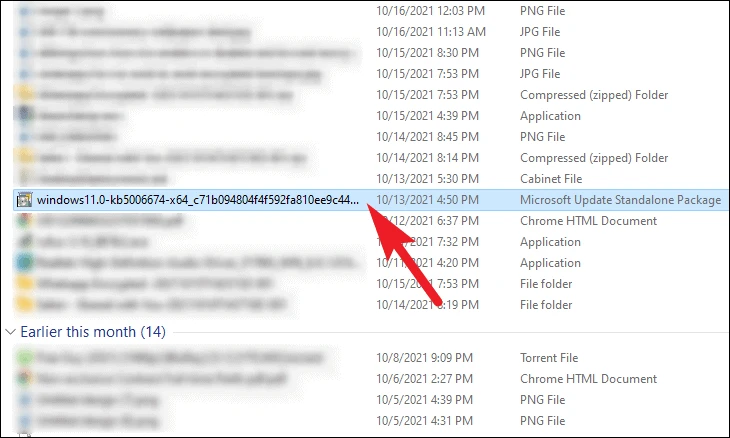
דערנאָך, Windows Update סטאַנדאַלאָנע ינסטאַללער וועט צוגרייטן די סיסטעם פֿאַר ינסטאַלירונג און דאָס קען נעמען אַ ביסל מינוט אָדער אַזוי. אַמאָל די דערהייַנטיקן איז גרייט צו זיין אינסטאַלירן, אַ פּינטלעך וועט דערשייַנען אויף דעם עקראַן צו באַשטעטיקן די ינסטאַלירונג; דריקט דעם יאָ קנעפּל צו פאָרזעצן.
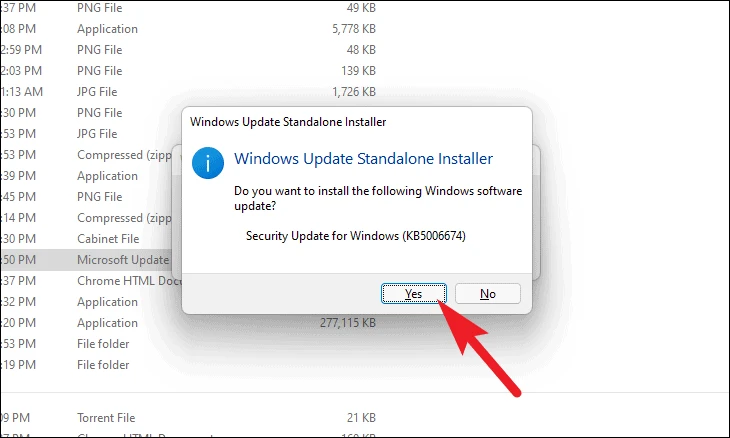
פּאַקקאַגע ינסטאַללער וועט איצט אָנהייבן צו ינסטאַלירן די Windows דערהייַנטיקן אויף דיין קאָמפּיוטער, וואַרטן ביז די ינסטאַלירונג איז געענדיקט.
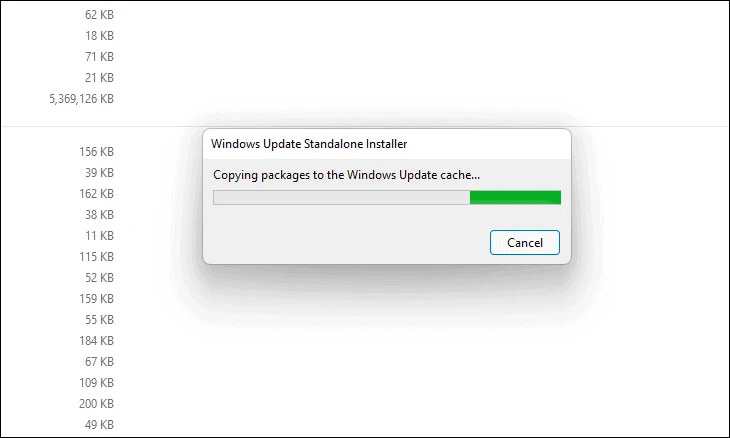
אַמאָל די ינסטאַלירונג איז גאַנץ, דיפּענדינג אויף דעם טיפּ פון דערהייַנטיקן, איר קען זיין פּראַמפּטיד צו ריסטאַרט די מיטל. טאָן דאָס צו פאַרענדיקן די דערהייַנטיקן.
2. לויפן DISM Tool מיט Windows Terminal
DISM שטייט פֿאַר בילד דיפּלוימאַנט און מאַנאַגעמענט סערוויס. עס איז אַ באַפֿעל שורה געצייַג געניצט פֿאַר Windows Image Service. עס כּולל אַ גרויס נומער פון אַפּלאַקיישאַנז, אָבער, אין דעם פאַל, עס וועט זיין געניצט צו ומקערן די געזונט פון די Windows בילד איצט דיפּלויד אויף דיין סיסטעם.
צו טאָן דאָס, עפֿענען Windows זוכן אויף די טאַסקבאַר פון דיין מיטל און טיפּ וואָקזאַל. דערנאָך, רעכט גיט אויף די Windows טערמינאַל טאַפליע און קלייַבן די לויפן ווי אַדמיניסטראַטאָר אָפּציע אין די קאָנטעקסט מעניו.
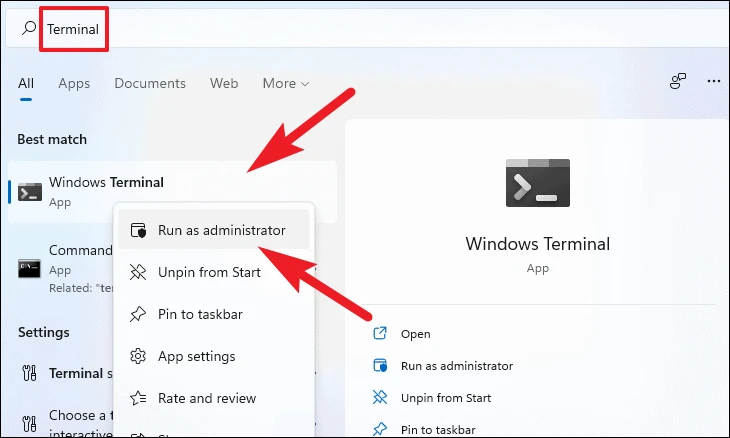
נאָך דעם, די UAC (User Account Control) פֿענצטער וועט דערשייַנען אויף דיין פאַרשטעלן. אויב איר זענט נישט לאָגד אין מיט אַ אַדמיניסטראַטאָר חשבון, צושטעלן קראַדענטשאַלז פֿאַר איין. אַנדערש, דריקט אויף די "יא" קנעפּל.
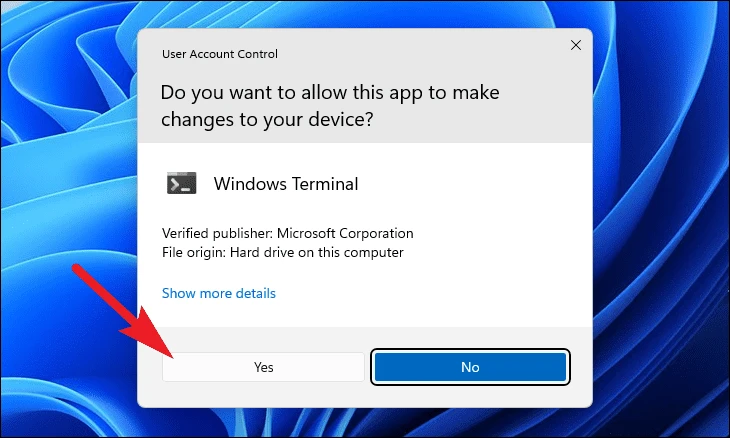
דערנאָך, פֿון די טערמינאַל פֿענצטער, דריקט אויף די קאַראַט סימבאָל (אַראָפּ פייסינג פייַל) און קלייַבן די "קאַמאַנד פּינטלעך" אָפּציע. אַלטערנאַטיוועלי, איר קענען אויך דריקן די דורכוועג קטרל+ יבעררוק+ 2 צו עפֿענען די באַפֿעלן פּראָמפּט קוויטל.
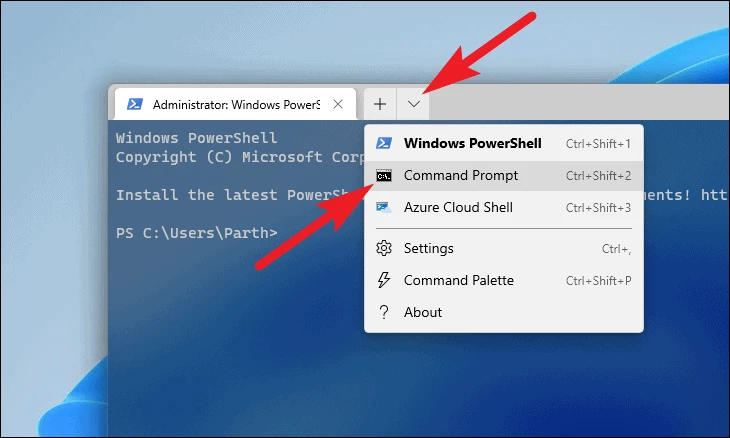
איצט, טיפּ אָדער נאָכמאַכן / פּאַפּ די פאלגענדע באַפֿעל און דריקן אַרייַן אויף דיין קלאַוויאַטור.
dism /online /cleanup-image /startcomponentcleanup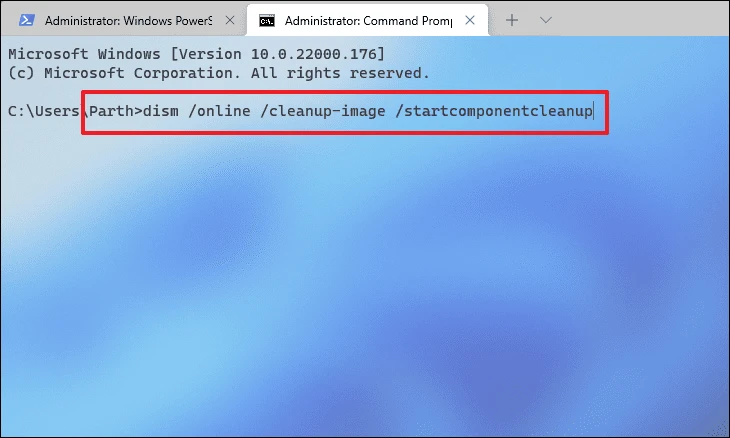
דער פּראָצעס קען נעמען אַ ביסל מינוט צו פאַרענדיקן. עס איז רעקאַמענדיד נישט צו יבעררייַסן דעם פּראָצעס. אַמאָל עס איז דורכגעקאָכט, איר וועט באַקומען אַ אָנזאָג וואָס זאגט אַז.
3. נעם אַוועק נאָך שפּראַכן
רעכט צו דער ריזיק Windows באַניצער באַזע, די אָפּערייטינג סיסטעם שטיצט אַ פאַרשיידנקייַט פון שפּראַכן פֿאַר די קאַנוויניאַנס פון די יוזערז. אָבער, עס קען זיין אַ מעגלעכקייט אַז די פעליקייַט / נאָך שפּראַך איז די פּראָבלעם.
צו נעם אַוועק אַ שפּראַך פּאַק, גיין צו די סעטטינגס אַפּ פֿון די אָנהייב מעניו. אַלטערנאַטיוועלי, איר קענען אויך דריקן אַ דורכוועג Windows+ Iאויף די קלאַוויאַטור צו עפֿענען די סעטטינגס פֿענצטער.
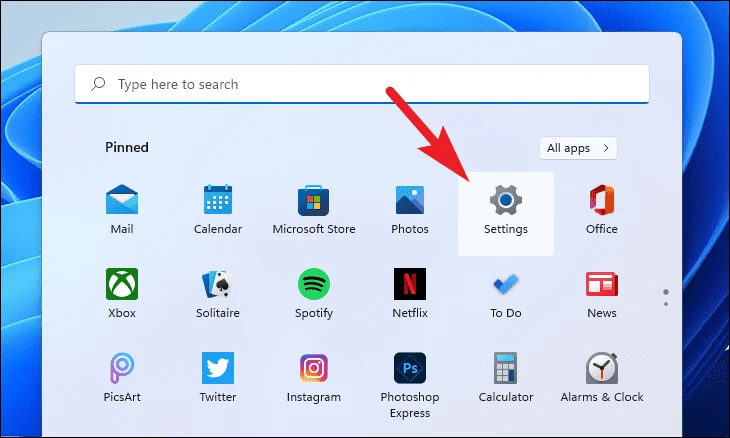
דערנאָך, דריקט אויף די צייט און שפּראַך קוויטל אויף די לינקס טאַפליע פון די סעטטינגס פֿענצטער.
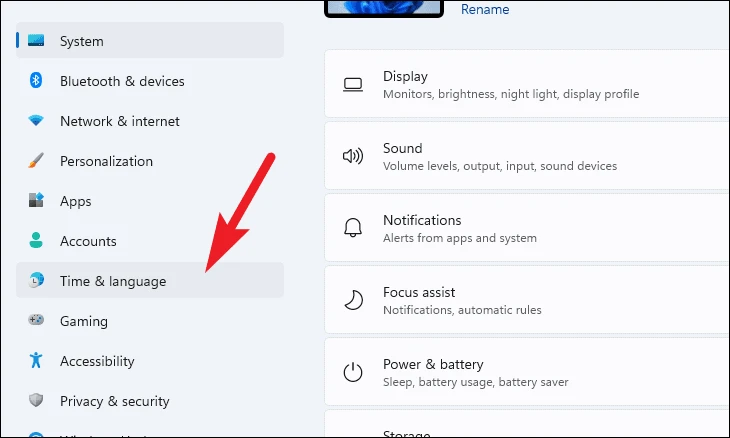
דערנאָך דריקט אויף די טאַפליע "שפּראַך און קאנט" אויף די רעכט פון די פֿענצטער.
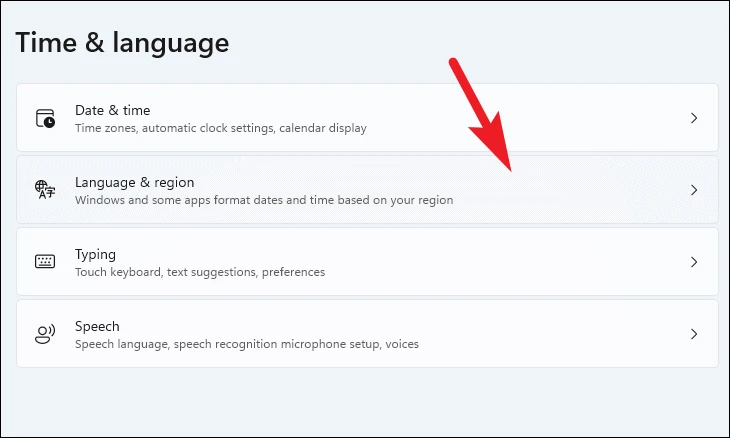
דערנאָך, געפֿינען די נאָך שפּראַך קעסטל אונטער די שפּראַך אָפּטיילונג און גיט די יליפּס ייקאַן (דרייַ האָריזאָנטאַל דאַץ). ווייַטער, קלייַבן די "נעם" אָפּציע פון די פול רשימה.
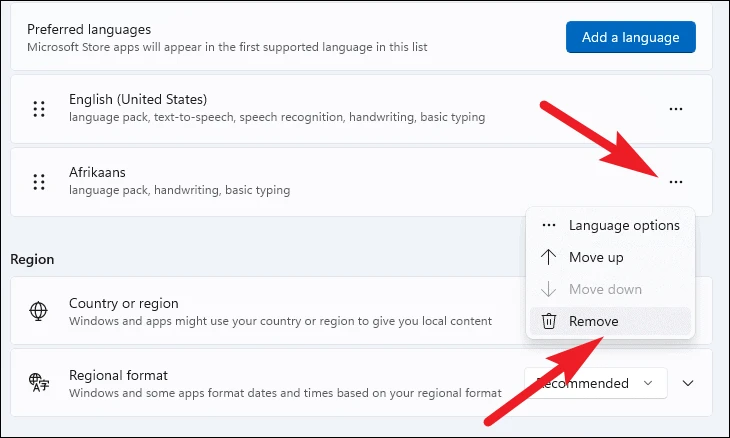
אַמאָל ונינסטאַללעד, ריסטאַרט דיין קאָמפּיוטער פֿון די אָנהייב מעניו און פּרובירן צו ינסטאַלירן די דערהייַנטיקן פּעקל ווידער.
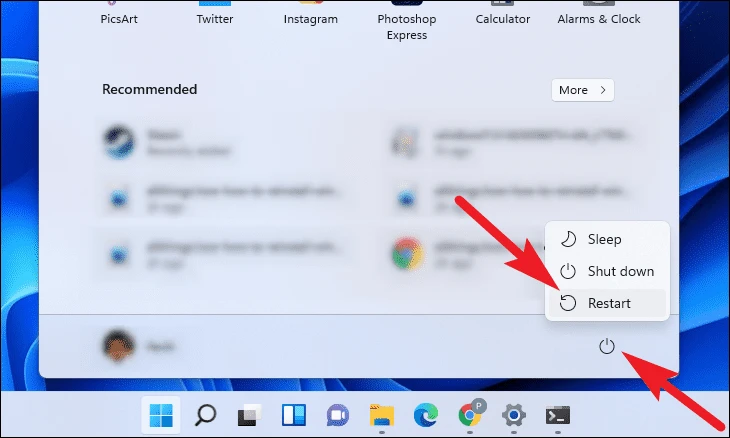
5. ליידיק ווינדאָוז אַפּדייט קאַש
עמפּטיינג די Windows Update קאַש קענען אויך סאָלווע ישוז געפֿירט דורך אַ פאַרדאָרבן אָדער פארדארבן דערהייַנטיקן טעקע. כאָטש די לייזונג איז אַ ביסל דזשאַנעריק, עס קען זיין זייער עפעקטיוו.
צו טאָן דאָס, דריקן קטרל+ יבעררוק+ עסק דער דורכוועג אויף דיין פּיסי ברענגט אַרויף די טאַסק מאַנאַגער. דערנאָך, דריקט אויף די טעקע קוויטל אין דער אויבערשטער לינקס ווינקל פון די פֿענצטער. דערנאָך דריקט אויף די "לויפן נייַ אַרבעט" אָפּציע.
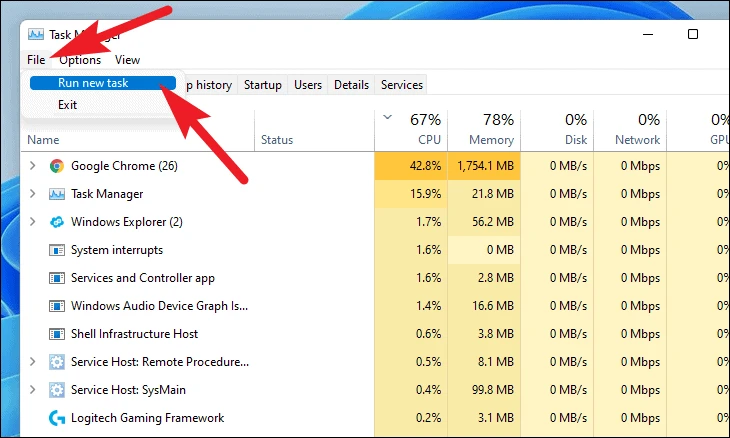
דערנאָך, פֿון די שאַפֿן ניו טאַסק פֿענצטער, טיפּ wt.exe דריקט דעם טשעקקבאָקס איידער די פעלד "שאַפֿן דעם אַרבעט מיט אַדמיניסטראַטיווע פּריווילאַדזשאַז". איצט, גיט OK צו עפענען Windows Terminal.
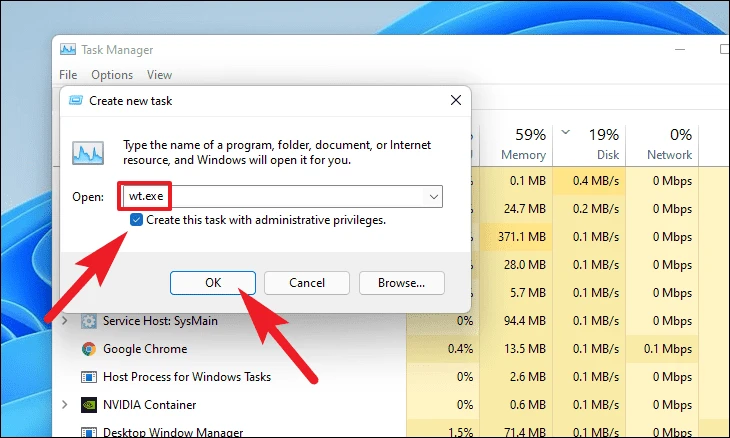
איצט, פֿון די טערמינאַל פֿענצטער, דריקט אויף די קאַראַט סימבאָל (אַראָפּ פייסינג פייַל) און קלייַבן די באַפֿעלן פּינטלעך אָפּציע. אַלטערנאַטיוועלי, איר קענען אויך דריקן די דורכוועג קטרל+ יבעררוק+ 2אויף די קלאַוויאַטור צו עפֿענען עס.
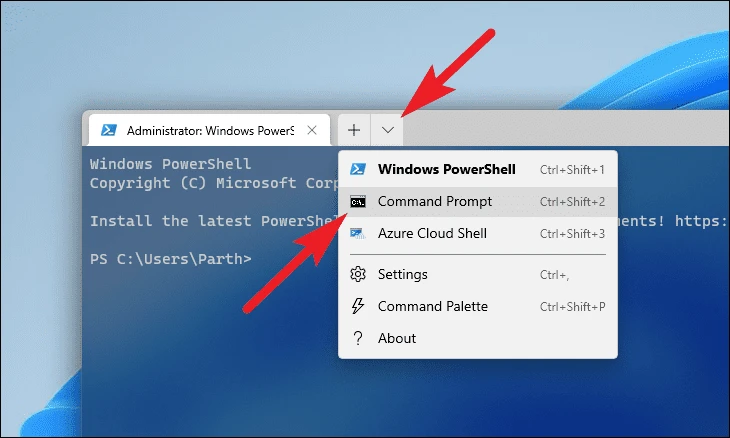
דערנאָך, טיפּ אָדער קאָפּיע + פּאַפּ די פאלגענדע באַפֿעל איינער דורך איינער און שלאָגן אַרייַןצו האַלטן די סערוויסעס פֿאַרבונדן מיט Windows Update.
net stop bits
net stop wuauserv
net stop cryptsvc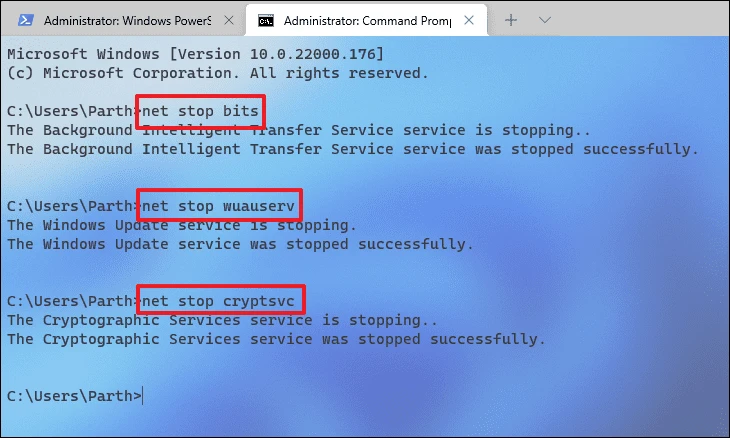
אַמאָל די סערוויסעס זענען סטאַפּט, ברענגען אַרויף די Run Command נוצן דורך דרינגלעך די Win + R דורכוועג אויף דיין קלאַוויאַטור און טיפּ אָדער נאָכמאַכן און פּאַפּ די פאלגענדע וועגווייַזער, און דריקן אַרייַן אויף די קלאַוויאַטור.
C:\windows\SoftwareDistribution\Download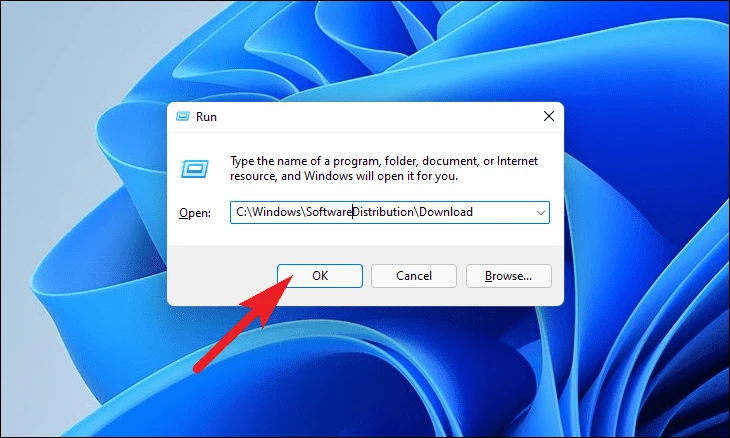
דערנאָך, פֿון די Explorer פֿענצטער, אויסקלייַבן אַלע די טעקעס דורך דרינגלעך קטרל+ A דערנאָך ויסמעקן עס פּערמאַנאַנטלי דורך דרינגלעך די דורכוועג יבעררוק+ ויסמעקן אויף די קלאַוויאַטור.
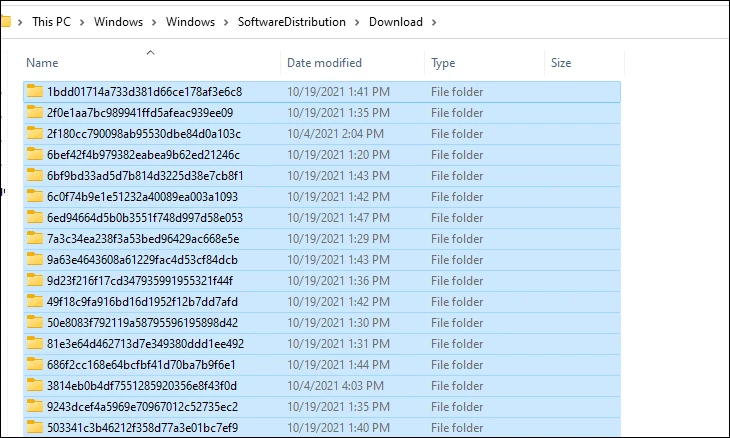
דערנאָך, דריקט אויף די "SoftwareDistribution" וועגווייַזער פון די אַדרעס באַר.
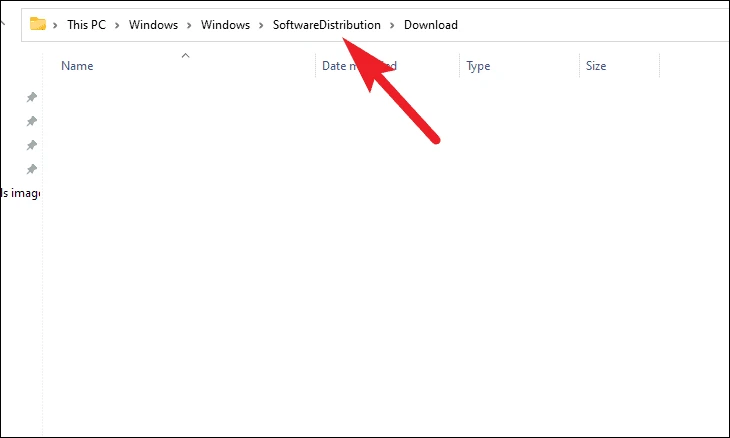
דערנאָך דריקט אויף די "דאַטאַסטאָרע" טעקע.
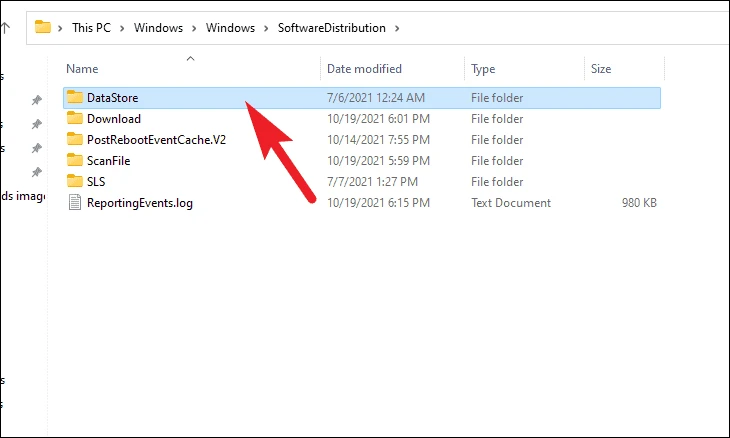
איצט, סעלעקטירן אַלע טעקעס און פאָלדערס דורך דרינגלעך קטרל+ A אויף די קלאַוויאַטור און ויסמעקן עס פּערמאַנאַנטלי דורך דרינגלעך יבעררוק+ ויסמעקן אויף די קלאַוויאַטור.
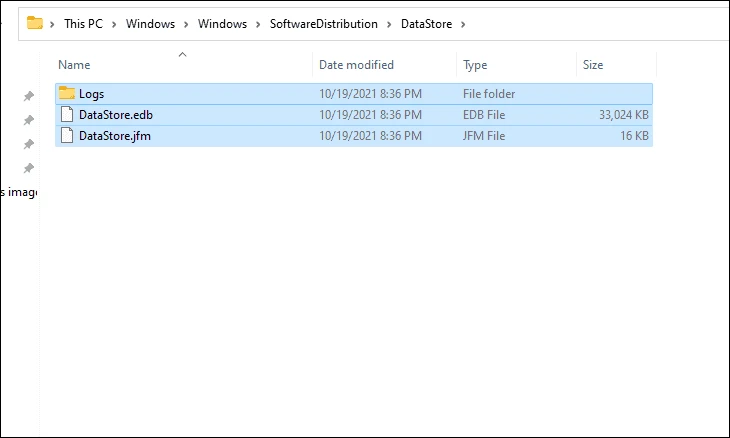
צום סוף, גיין צוריק צו די עלעוואַטעד קאַמאַנד פּראָמפּט פֿענצטער, און טיפּ אָדער נאָכמאַכן און פּאַפּ די פאלגענדע באַפֿעל איינער דורך איינער און שלאָגן אַרייַן צו אָנהייבן די סערוויסעס איר פאַרקריפּלט פריער.
net start bits
net start wuauserv
net start cryptsvc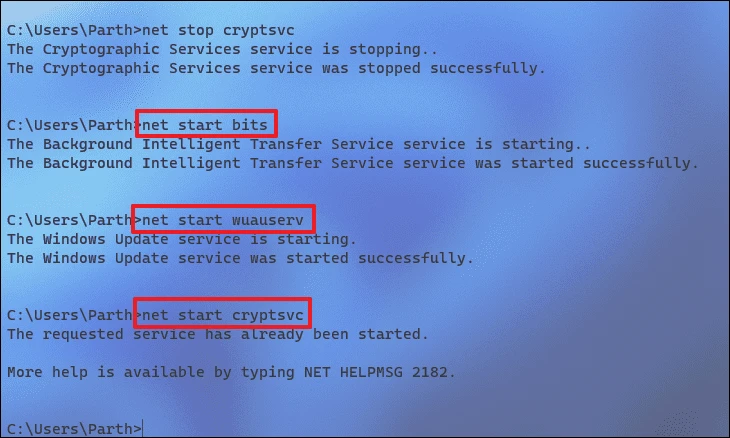
דערנאָך, ריסטאַרט דיין Windows פּיסי פֿון די אָנהייב מעניו און פּרובירן צו ינסטאַלירן די דערהייַנטיקן ווידער צו קאָנטראָלירן אויב די אַרויסגעבן איז סאַלווד.
6. דורכפירן אַן אין-אָרט אַפּגרייד
אויב אַלץ אַנדערש פיילז, איר קענען שטענדיק דורכפירן אַן אין פּלאַץ אַפּגרייד צו די לעצטע ווערסיע פון Windows אָן אַפעקטינג דיין פערזענלעכע טעקעס און פאָלדערס. אָבער, צו טאָן דאָס, איר דאַרפֿן די לעצטע Windows 11 ISO.
לייענען: ווי צו אָפּלאָדירן Windows 11 ISO
נאָך געטינג די Windows 11 ISO טעקע, רעכט גיט אויף די ISO טעקע און קלייַבן די "בארג דיסק" אָפּציע פון די קאָנטעקסט מעניו.
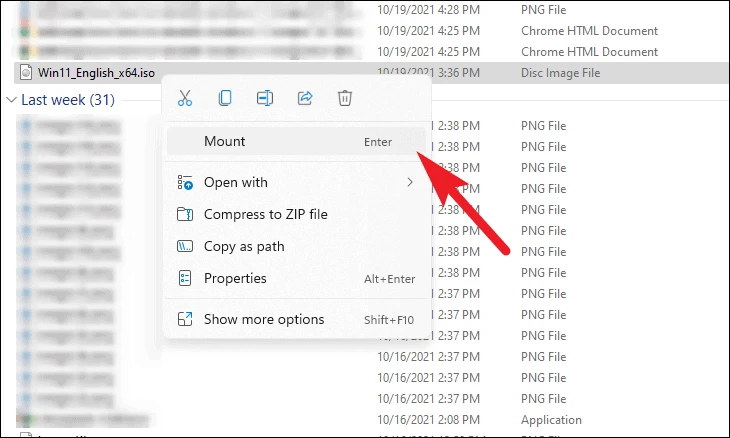
איצט, קאָפּ איבער צו 'דעם פּיסי' און טאָפּל גיט אויף די אינסטאַלירן פאָר צו לויפן Windows 11 סעטאַפּ.
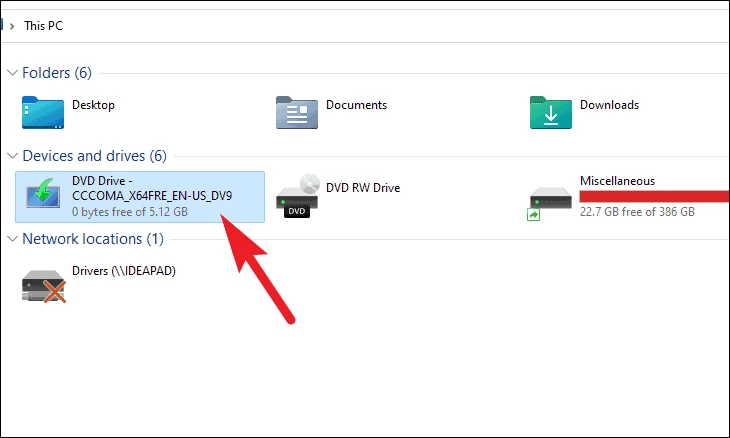
נאָך דעם, די UAC (User Account Control) פֿענצטער וועט דערשייַנען אויף דיין פאַרשטעלן. אַרייַן דיין אַדמיניסטראַטאָר קראַדענטשאַלז אויב איר זענט נישט לאָגד אין מיט אַ אַדמיניסטראַטאָר חשבון. אַנדערש, נאָר גיט אויף די "יא" קנעפּל צו פאָרזעצן.
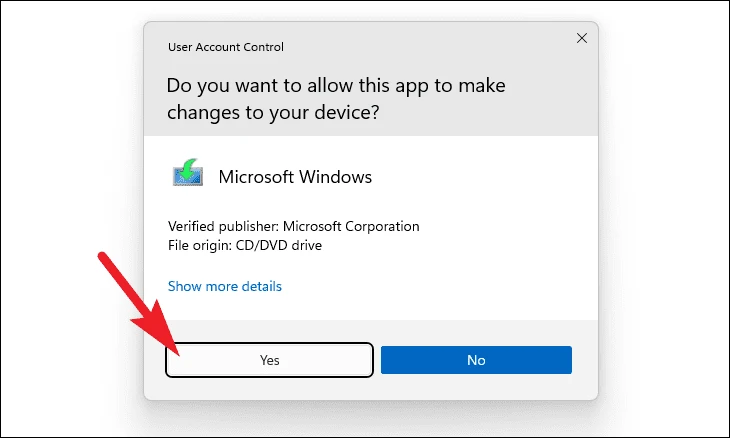
דערנאָך, פֿון די Windows 11 סעטאַפּ פֿענצטער, גיט די ווייַטער קנעפּל אין דער נידעריקער רעכט ווינקל.
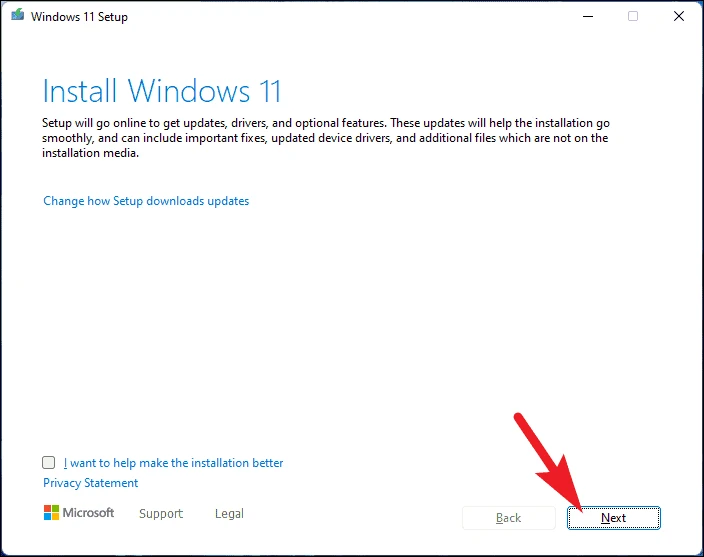
נאָך דעם, די סעטאַפּ וועט קאָנטראָלירן פֿאַר דערהייַנטיקונגען. עס קען נעמען עטלעכע מאָל, וואַרטן בשעת סעטאַפּ דאַונלאָודז די לעצטע רעסורסן פֿון מיקראָסאָפט סערווערס.
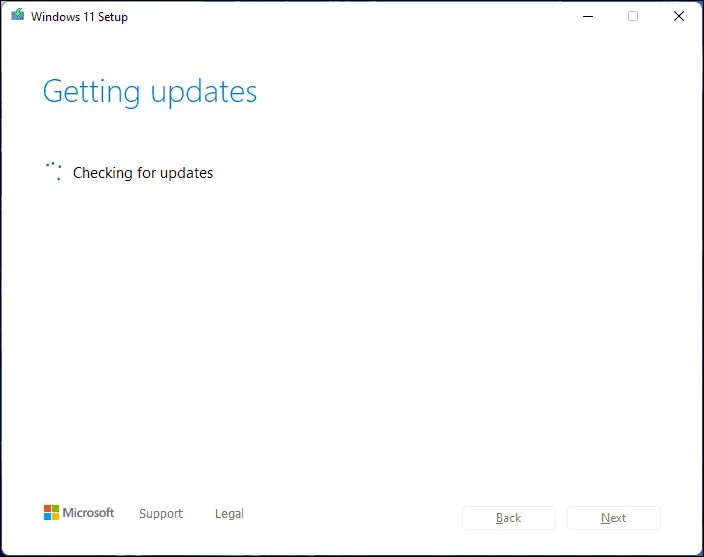
ווייַטער, לייענען די Microsoft End User License Agreement און גיט די אָננעמען קנעפּל.
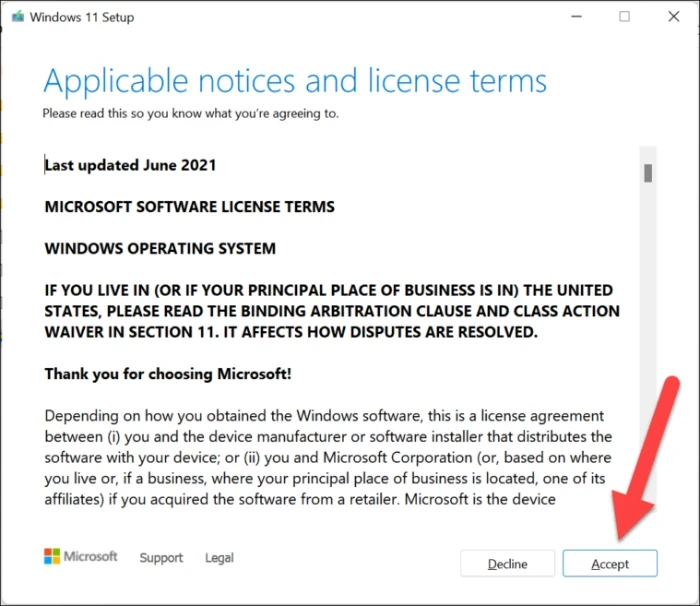
נאָך דעם, די Windows ייַנמאָנטירונג מאַזעק וועט איצט קאַנפיגיער זיך צו ינסטאַלירן די לעצטע ווערסיע פון די אָפּערייטינג סיסטעם אויף דיין מיטל. ביטע וואַרטן בשעת דער פּראָצעס איז פליסנדיק אין דער הינטערגרונט.
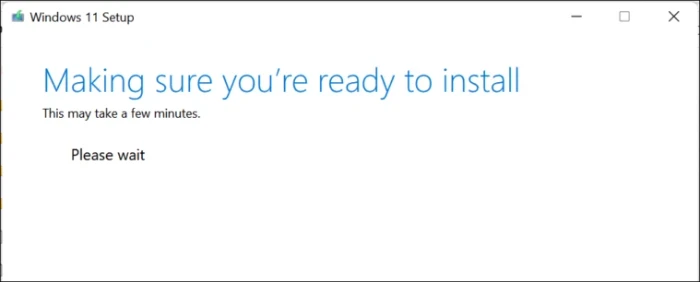
צום סוף, אויף דער ווייַטער פאַרשטעלן, די סעטאַפּ מאַזעק וועט רשימה די ווערסיע פון Windows צו ינסטאַלירן אויף דיין קאָמפּיוטער צוזאמען מיט די פעליקייַט ברירה צו האַלטן פערזענלעכע טעקעס און אַפּפּס. דריקט דעם ינסטאַלל קנעפּל צו אָנהייבן די ינסטאַלירונג.
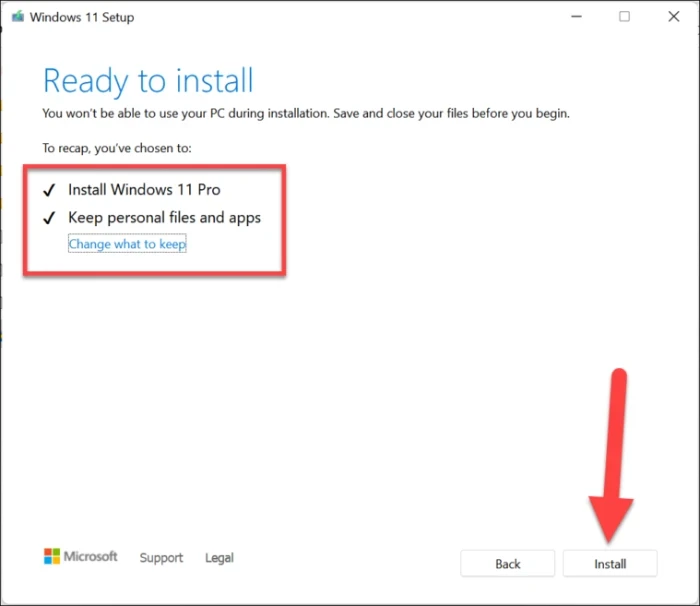
אַז ס עס, איינער פון די סאַלושאַנז וועט באשטימט אַרבעט אויף דיין מיטל צו פאַרריכטן די דערהייַנטיקן טעות און איר וועט זיין צוריק צו באַקומען און ינסטאַלירן דערהייַנטיקונגען אויף דיין פּיסי נאָרמאַלי אין קיין צייט.









